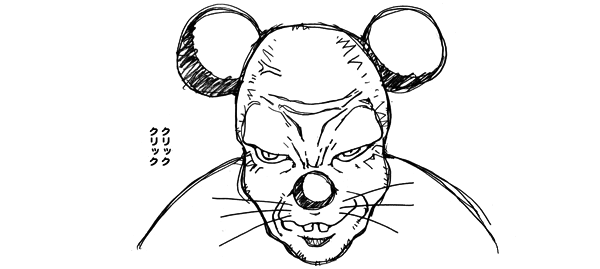注意:
・この分解工程は、私が行った手順をまとめたもので、一般的には正しくない可能性があります。
・分解するには、すべての人が容易に行えるとは言えない工程があります。
・APPLEから許可を得ていない者が分解を行うと、APPLEの保証を受けることが出来なくなります。
手順:
(1)、マウス底の部品を(むりやり)取る。(一番の難所)

Mighty Mouseは、分解するために取り外さなければならない部品が接着剤でついている。
デザインナイフを隙間からいれ、慎重に分割しようとしたが、簡単には取れず、いくらかマウス表面に傷を付ける。
結局、この部品を完全に取り去ることに、(テレビを見ながら)1時間ばかり要した。
ナイフで分離できる箇所もあるが、力によって上下に分けなければならない箇所もある。

取り外して見ると、私が所有しているMighty Mouseは、お尻側に接着剤がより多く付いていた。
頭側から先に分離させてからの方が、取れやすいかもしれない。
(2)、スクロールボールが付いた部品と電池ケース、センサーレーザが付いた部品を分離させる。

スクロールボールが付いた上側の部品と電池ケース、センサーレーザが付いた下側の部品は、4箇所で組み合っている。
その4箇所を、1つ1つ取り外していく。
棒状のものをすきまにいれ、マウス外側を外側に向かって、ゆがめることで取れる。
(3)、フラットケーブルをコネクタから取る。

コネクタの黒い部品を前にずらすことで、フラットケーブルは取れる。

(4)、マウスのケースから、スクロールボール装置一式を取る。

プラスドライバーで取れる。
3つのネジのうち、1つの頭にグリスみたいなものが付いている。(たぶん、基板から出ている鉄板とネジとの、こすれを防ぐものだと思う。)
ネジの相手側のプラスチック部分は壊れやすいため、慎重に外す。
(5)、ボールとボールの回転をカウントする部品を固定している部品を取る。

白いプラスチック部品は、上側に引っ張れば取れる。

これで、スクロールボール不調の元になっているゴミ掃除が出来る。
(5)、掃除。

スクロールボールの回転をカウントする部品に、細い糸くずがこびりつき、回らなくなっていたようだ。
この糸くずは、分解せずにスクロールボールの隙間から細い棒のようなものを入れて何とかしようとしたが、取ることは出来なかった。
左右の回転に対応する部品には、あまりゴミが付いていない。
タバコを嗜むため、灰がよくスクロールボールの中に入っていたが、灰による影響は少ないようだ。
(6)、組み立て。
分解と逆の順序で組み立てていく。
特に難しいところはなく、フラットケーブルとコネクタとの接続が細かい作業になる程度。
接着剤で付いていた部品を取り付けなくても、マウスとして動作した。また、再度分解する時に手間になるため、取り付けずそのまま使用することとした。
分解後、1年以上使用しているが、特に問題なし。

掃除後、スクロールボールの動きが、新品の時のように快適に戻った。
 update 2010 8/26
update 2010 8/26